Как подключить ноутбук к интернету?
Ноутбуки удобны всем. Они меньше стационарных компьютеров, мобильны, не требуют много места. При этом они имеют такие же функции и возможности, что и ПК. Для полноценного использования компьютера, требуется интернет. Сейчас будем разбираться как подключить интернет к ноутбуку. Есть два основных способа — через кабель или через Вай-Фай. Разберем оба.

Проводное подключение интернета
Перед тем как подключить проводной интернет к ноутбуку, надо разобраться с тем, какие есть преимущества у такого подключения. Вот какие плюсы можно отметить:
- Большая скорость соединения.
- Проводное подключение положительное сказывается на задержке (пинге) в играх.
- Провод достает куда угодно, а зона действия роутера ограничена.
- Кабель обеспечивает стабильное соединение.
Есть два варианта подключить кабель интернета к ноутбуку — от роутера или подключить кабель провайдера напрямую. Если у вас дома установлен роутер, то вам понадобится витая пара нужной длины, концы которой обжаты коннекторами RJ-45. Приобрести провод можно в любом компьютерном магазине или у провайдера. Обжать его могут там же.
Провод от свитча в вашем подъезде должен вставляться в Wan-порт на маршрутизаторе. Обычно он выделен цветом. В Lan-порт надо вставить кабель, который вы подключите к ноутбуку. На этом подключение будет завершено. Настроенный роутер сразу подключит ноутбук к сети.
Второй вариант — подключение к ноутбуку кабеля провайдера. То есть провод, идущий к вам в квартиру от коммутатора, подключается сразу в ноутбук без роутера. В этом случае может потребоваться дополнительная настройка устройства.
Если вы вставили провод и сетевой значок не имеет никаких индикаторов, значит у вас все работает нормально и никаких лишних действий не требуется. Если на иконке показан восклицательный знак, значит надо выполнить настройку.
- Отправляемся в Параметры сети и интернет.
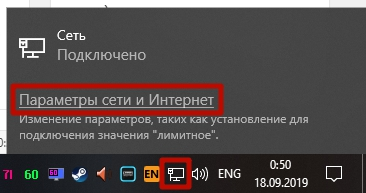
- Заходим в Настройку параметров адаптеров.
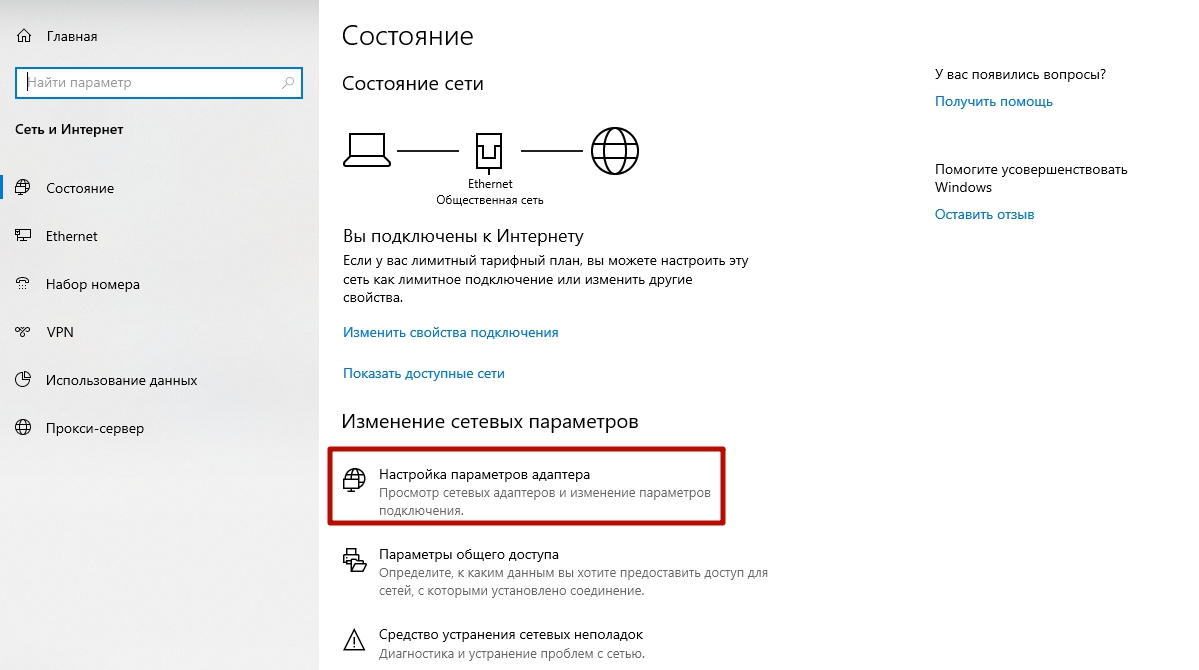
- Открываем Свойства сетевой карты.
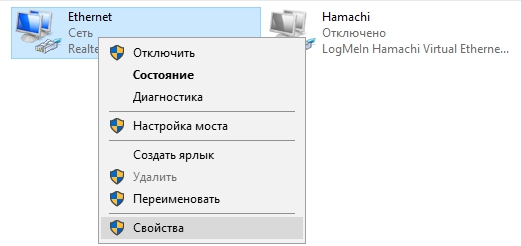
- Переходим в свойства этого протокола. Если провайдер предоставляет вам динамический адрес, то оставляем все как на скриншоте.
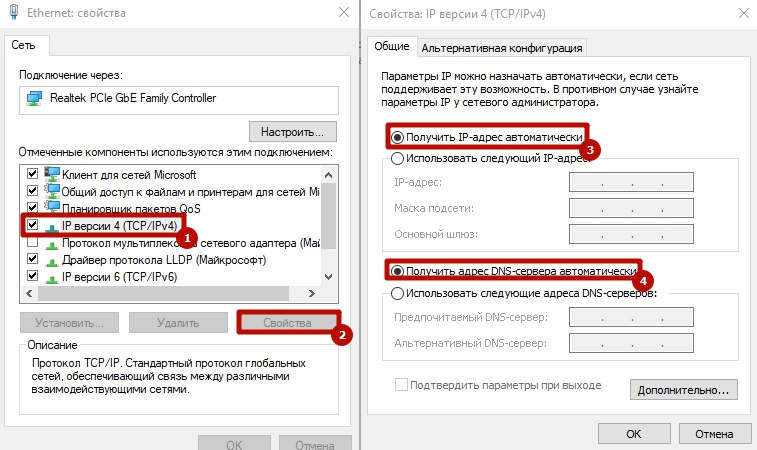
- Если у вас статический IP, значит надо вводить значения вручную. Их можно получить у оператора или посмотреть в договоре.
Настройка PPPOE
Некоторые операторы предоставляют пользователям доступ по логину и паролю. В этом случае надо создавать подключение вручную.
- Через Панель управления отправляемся в Центр управления сетями.
- Там выбираем Создание нового подключения.
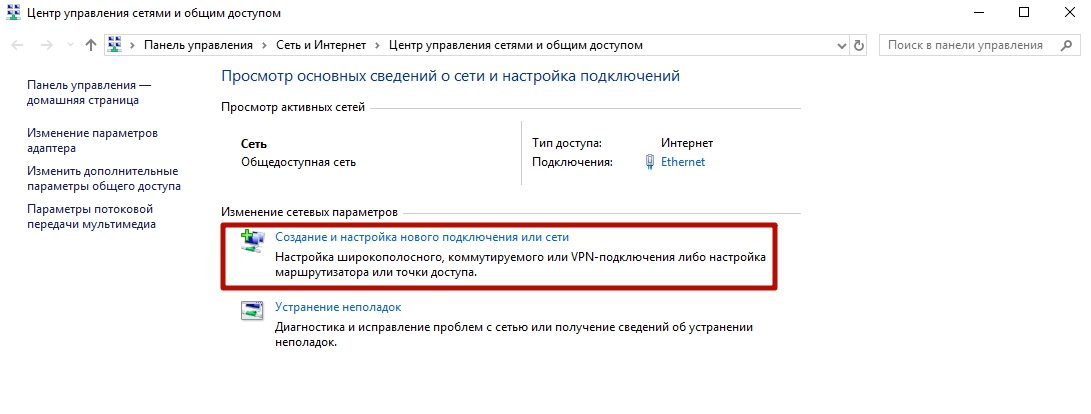
- Выбираем “Подключение к интернету”.
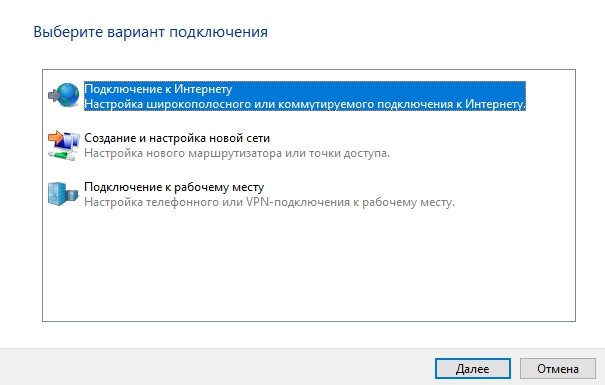
- Затем это:
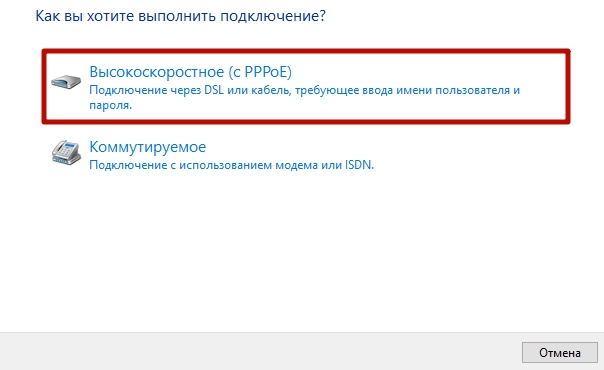
- Указываем данные, которые предоставил провайдер.
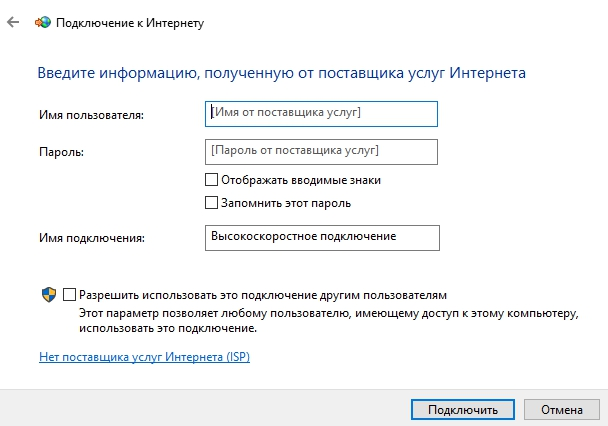
- Нажимаем подключить. Все должно заработать.
Подключение через Wi-Fi
Подключить ноутбук к интернету через wifi можно при помощи встроенного приемника Вай-Фай. Если дома установлен настроенный роутер, ничего сложного нет. Ноутбук сам обнаружит сеть. Останется только нажать подключиться и ввести пароль от сети при необходимости.
Для Вай-Фай сети можно настроить автоматическое подключение, чтобы при обнаружении сети, не нужно было вручную к ней подключаться. Это довольно удобно, если вы постоянно выходите из дома с ноутбуком.
Заключение
Мы рассмотрели варианты с проводным и беспроводным подключением для ноутбуков. Кабель обеспечивает большую скорость и стабильное подключение, а Wi-Fi дает мобильность. Что вам нужно больше, решайте сами. Оба варианта имеют свои плюсы и минусы. Подключить ноутбук к интернету можно также через телефон или usb-модем, при помощи тарифов мобильного интернета. Мы уже рассматривали эти варианты в способах подключения интернета к компьютеру.





